先にエクセルで
最大値を出す方法をお知らせしていますが、
これはその反対の
最小値を求めることができる関数で
MINという関数を使った説明です。
最安!や
最低の結果など
複数の多くのデータの中から
一発で正確な最低値を表示できます。
使い方も単純で簡単なので、
覚えておくとなにかと
役に立つエクセルの便利な関数です。
◆「MIN」関数の使い方
エクセルの「MIN」関数は
各セルのデータの中から最小の数値を抜き出して。
表示することができる関数です。
「MIN」関数は
「=MIN(A1:E1)」のように
「( )」内に
最小値を求めたいデータのある
セルの範囲を入力します。
例として次のように
エクセルの
「A1」のセルから
「D1」のセルの間に
数値のデータ入力しました。
「E1」セルに
「=MIN(A1:D1)」と入力しました。
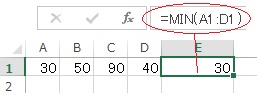
答えの最小値は
「A1」セルの
「30」が表示されました。
これ簡単ですね!
活用できる場面も
多いのではないかと思います。
最大値・最小値・平均値と
合わせて使えば
データ全体のイメージが掴めるので
得にビジネス関連には役立ちます。
次は
エクセルでデータの中央の値を求めるMEDIAN関数です。
・合計から最大/最小 必要な値を表示SUBTOTAL 関数の使い方